
写真をPCに取り込んだ際に必ず使う補正が「明るさの補正」です。明るさは写真表現において重要なポイントで、写真の雰囲気や意図、空気感に影響をおよぼします。ここではLightroomで明るさを決める6項目と、明るさ補正の考え方、写真全体を明るくする手順を解説します。
*Lightroom Classic画面で解説しますがLightroom CCも基本的には同様の操作で補正可能です。
■使用する機能「階調」「露光量」「コントラスト」「ハイライト」「シャドウ」「白レベル」「黒レベル」
- 写真の明るさは[基本補正]パネルの[階調]領域で調整
- 【明るさを決める6つの項目】
1.露光量:写真全体の明るさを調整する - 【明るさを決める6つの項目】
2.コントラスト:明るいカラーと暗いカラーの間の強弱を調整 - 【明るさを決める6つの項目】
3.ハイライト:写真の「明るい部分」の明るさを調整 - 【明るさを決める6つの項目】
4.シャドウ:写真の「暗い部分」の明るさを調整する - 【明るさを決める6つの項目】
5.白レベル:画像の「最も明るい部分」に焦点を当て全体を調整 - 【明るさを決める6つの項目】
6.黒レベル:画像の「最も暗い部分」に焦点を当て全体を調整 - 明るさを決める6つの項目を調整する順番は?
- 【補足:完成まで】
明るさ以外の調整
写真の明るさは[基本補正]パネルの[階調]領域で調整
Lightroomを開いて写真を読み込んだら、画面右上の[現像]を押して、現像モジュールを開きます(Lightroom CCは「編集」)。[基本補正]パネルを開いたら、[階調]という領域があります(図1)。明るさの調整はこの項目で設定します(図2)。
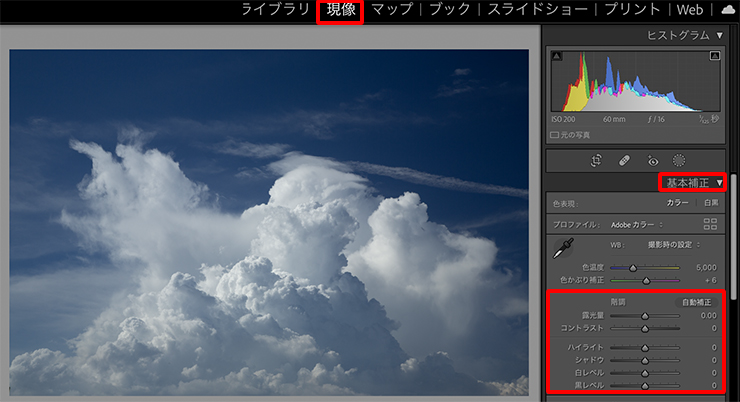
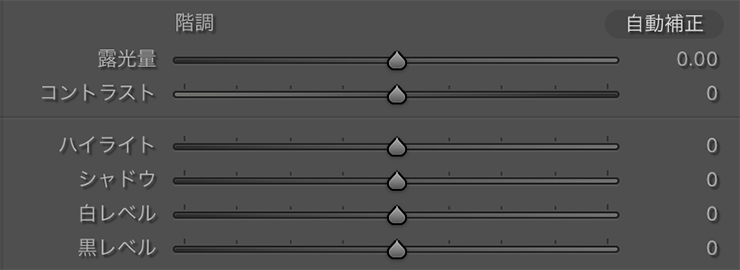
- 階調の各項目
- 露光量:写真全体の明るさを調整する
- コントラスト:明るいカラーと暗いカラー間の強弱を調整する
- ハイライト:写真の「明るい部分」の明るさを調整する
- シャドウ:写真の「暗い部分」の明るさを調整する
- 白レベル:写真の「最も明るい部分」に焦点を当て全体を調整する
- 黒レベル:写真の「最も暗い部分」に焦点を当て全体を調整する
それぞれどう作用するかを書きましたが、覚える必要はありません。言葉だけではわかりづらいので、実際にスライダーを動かして写真の明るさを見てみましょう。
【明るさを決める6つの項目】
1.露光量:写真全体の明るさを調整する
以下の雲の写真の明るさを補正します(図3)。

[基本補正]パネルで[露光量]スライダーを右へドラッグすると、写真全体が明るくなります(図4)。スライダーを左にドラッグすると写真全体が暗くなります(図5)。


【明るさを決める6つの項目】
2.コントラスト:明るいカラーと暗いカラーの間の強弱を調整
[コントラスト]スライダーを右へドラッグすると写真がくっきりします。スライダーを左へドラッグすると写真がのっぺりします(図6)。
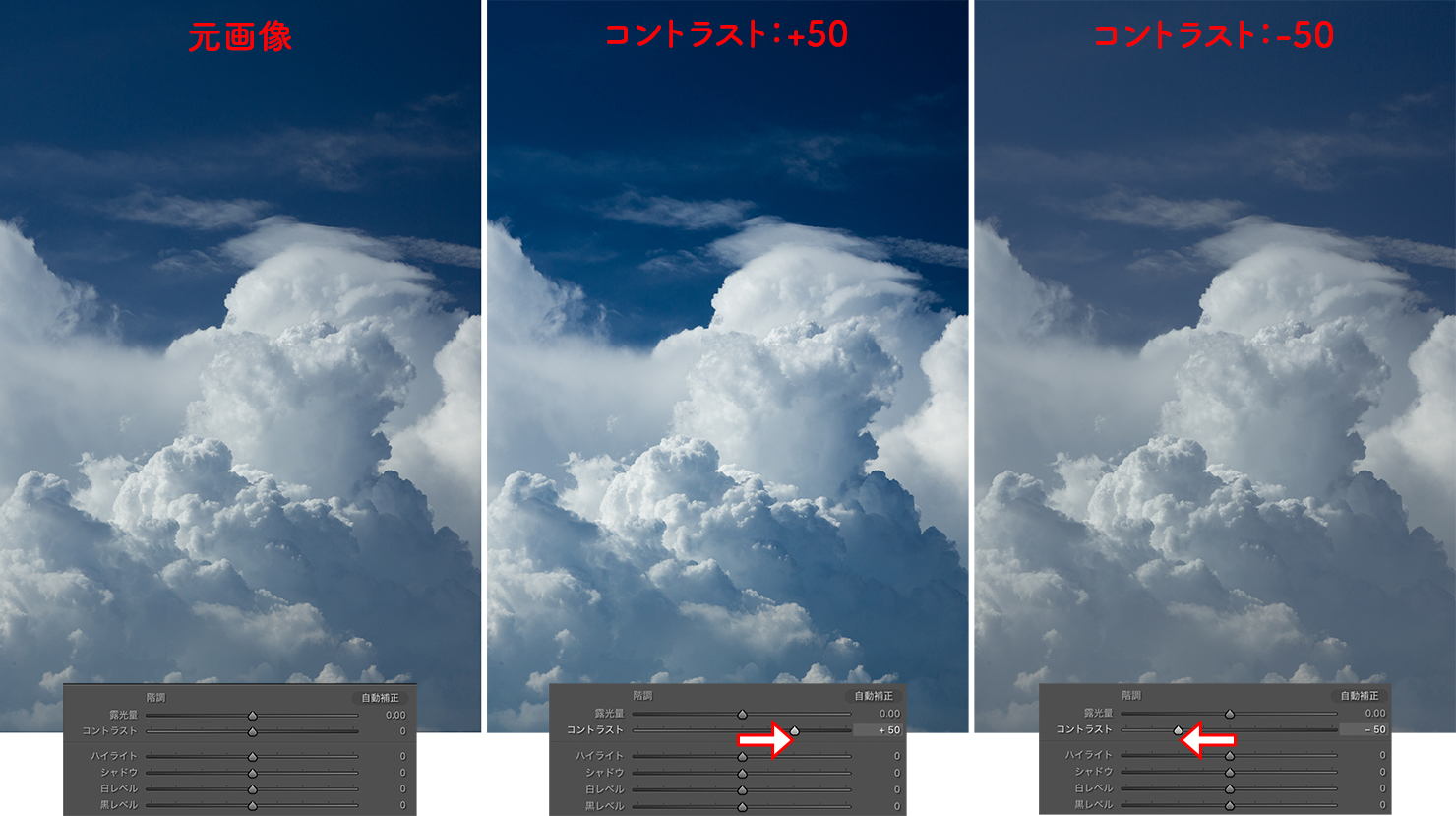
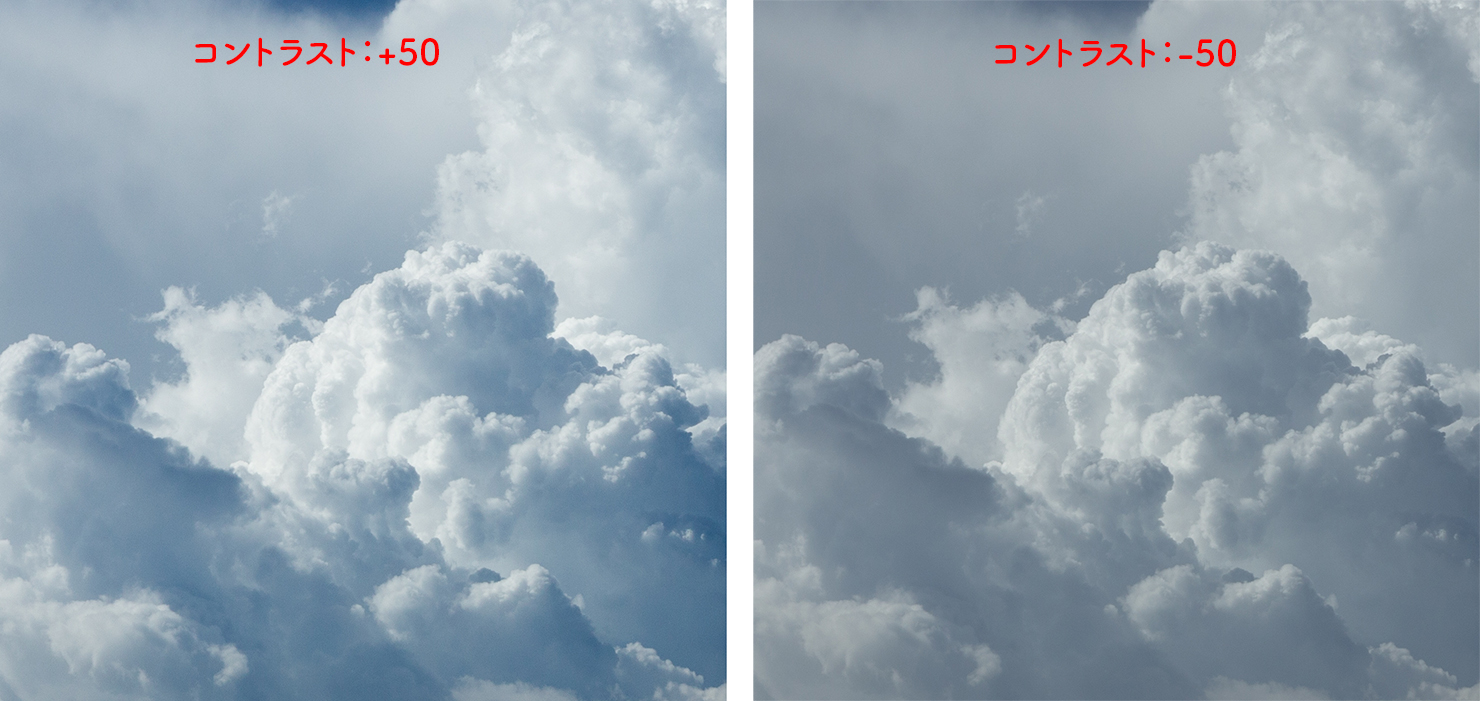
【明るさを決める6つの項目】
3.ハイライト:写真の「明るい部分」の明るさを調整
[ハイライト]スライダーを右へドラッグすると写真の明るい部分が明るくなります(図7)(図8)。
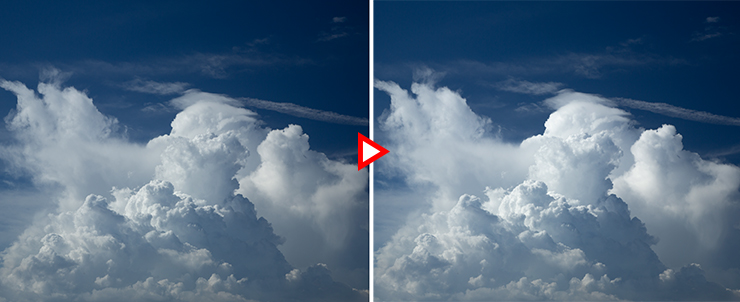
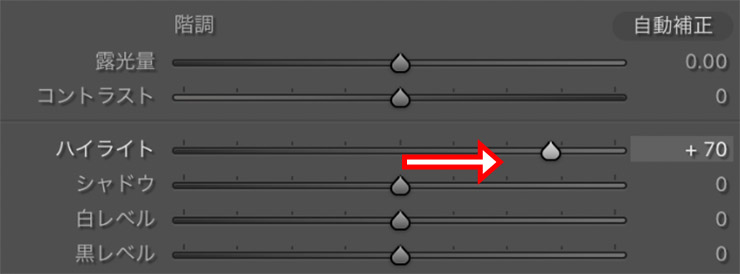
[ハイライト]スライダーを左へドラッグすると明るい部分が暗くなります(図9)(図10)。

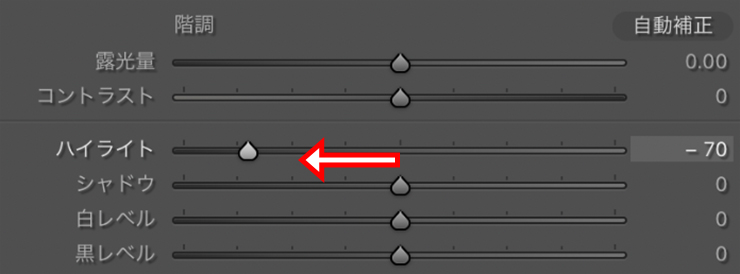
【明るさを決める6つの項目】
4.シャドウ:写真の「暗い部分」の明るさを調整する
[シャドウ]スライダーを右へ動かすと暗い部分が明るくなります(図11)。スライダーを左へ動かすと暗い部分が暗くなります(図12)。
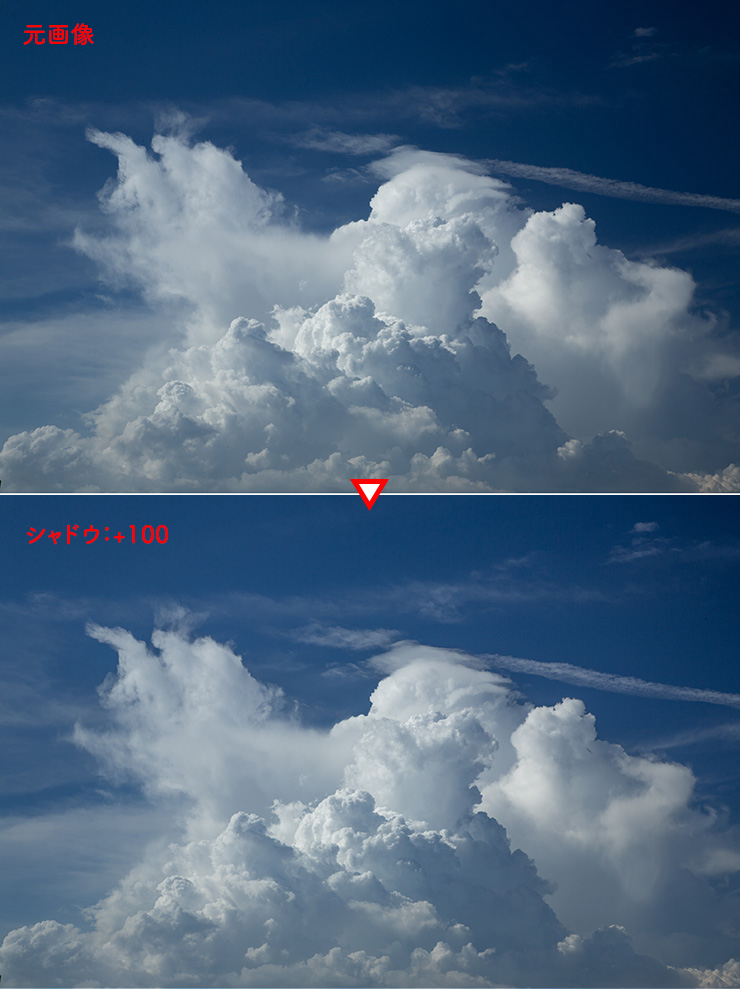
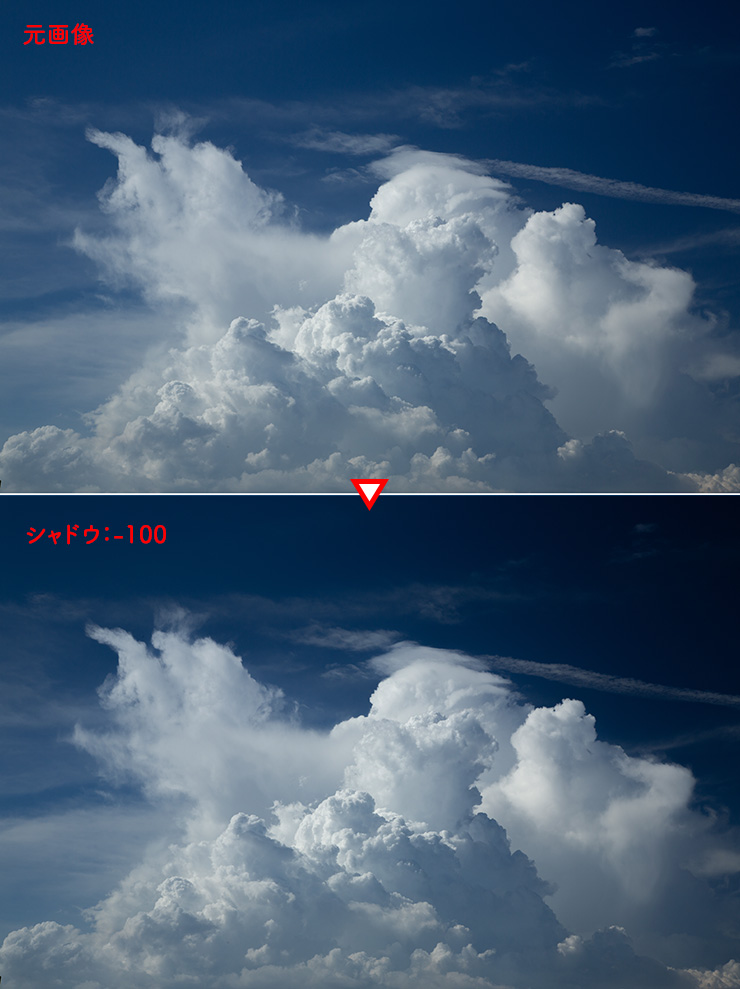
【明るさを決める6つの項目】
5.白レベル:画像の「最も明るい部分」に焦点を当て全体を調整
[白レベル]スライダーを右へドラッグすると、明るい部分を強調しながら全体が明るくなります(図13)。スライダーを左へドラッグすると、明るい部分を抑えながら全体が暗くなります(図14)。
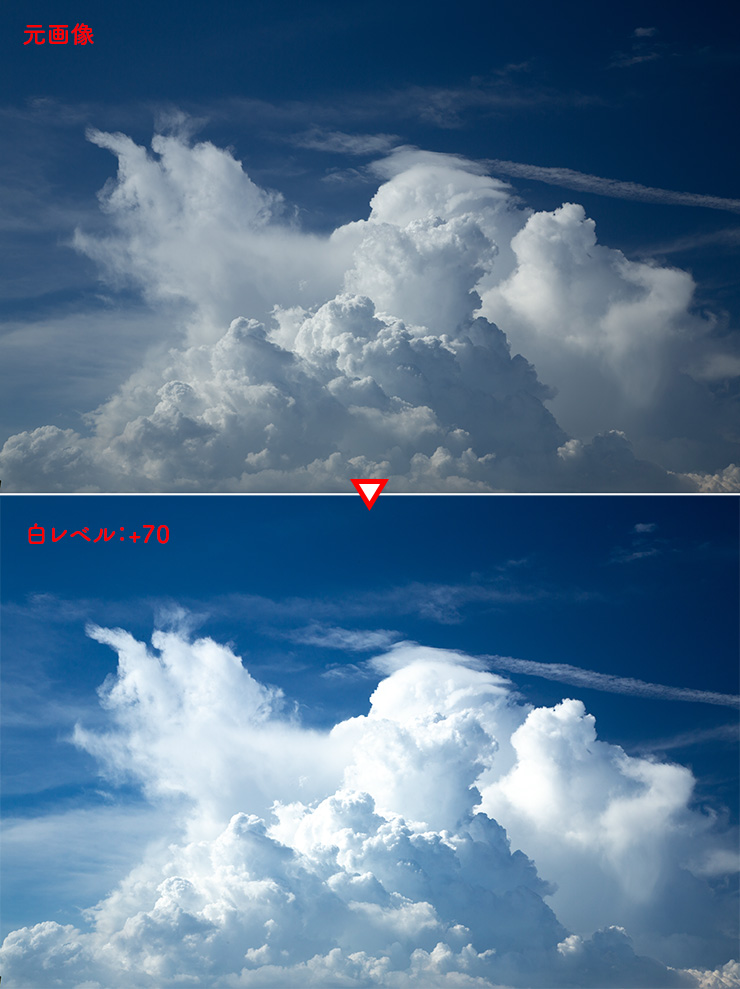
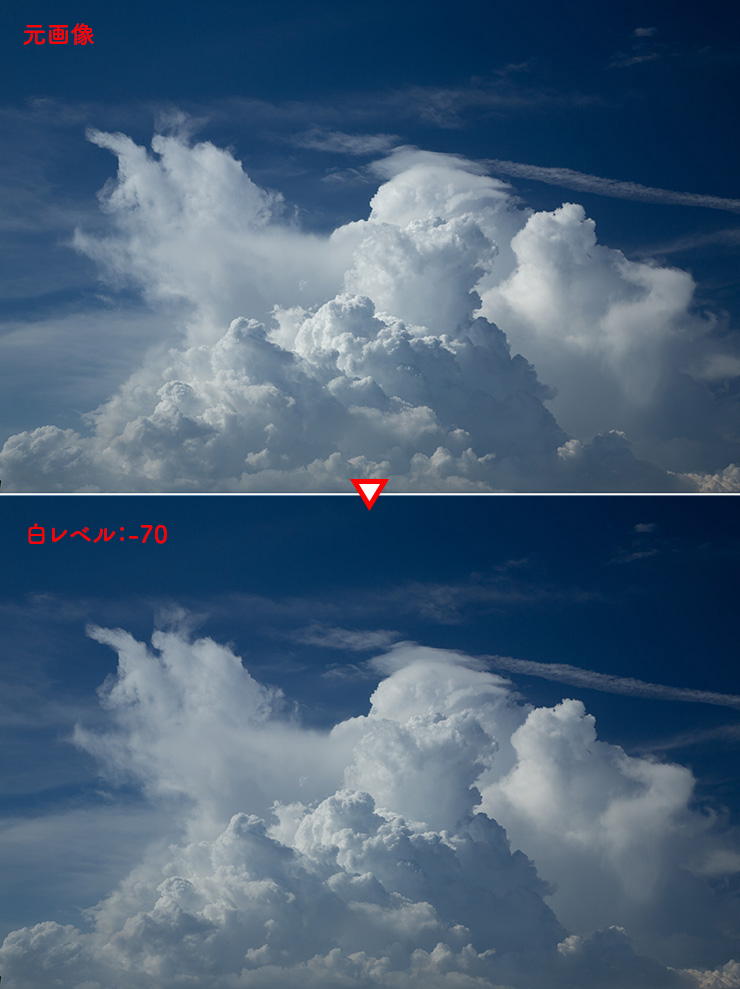
【明るさを決める6つの項目】
6.黒レベル:画像の「最も暗い部分」に焦点を当て全体を調整
[黒レベル]のスライダーを右へドラッグすると、暗い部分に焦点を当て全体が明るくなります(図15)。スライダーを左へドラッグすると暗い部分に焦点を当て全体を暗くします(図16)。
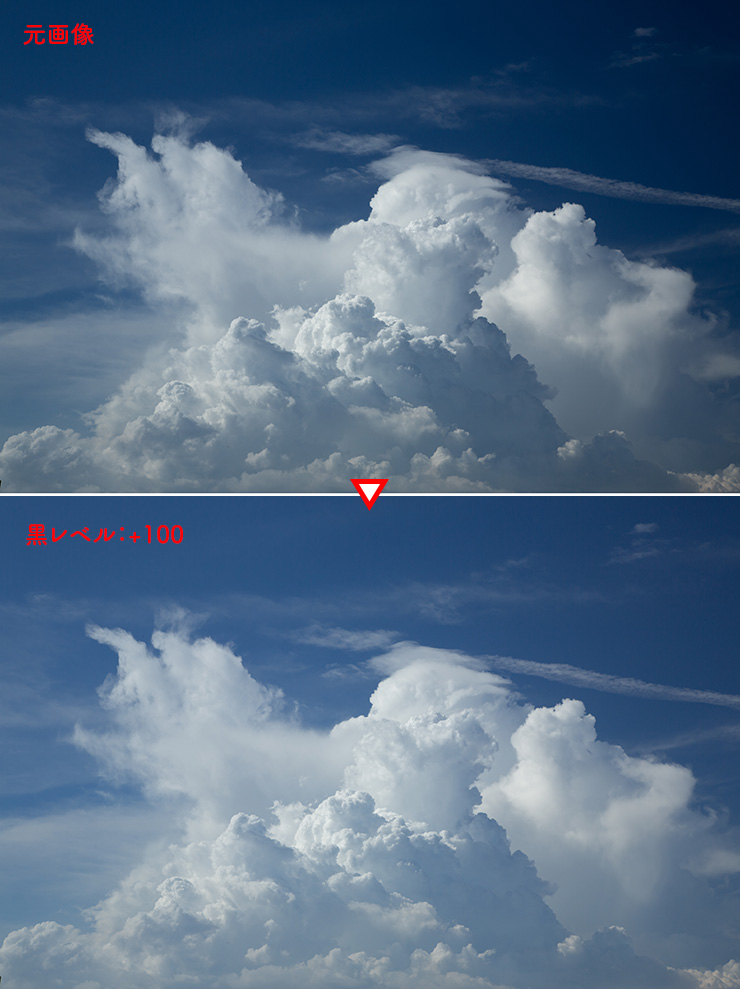
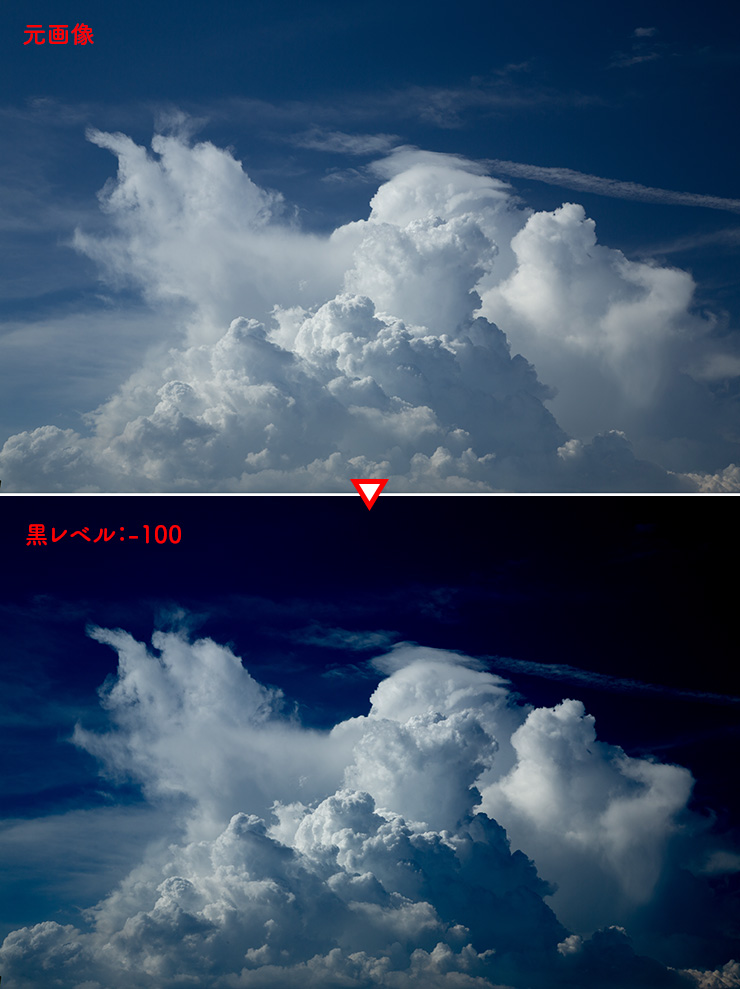
明るさを決める6つの項目を調整する順番は?
どこの項目が画像のどこの部分に作用しているかわかりましたか? わからなくても大丈夫です。この6つの項目のスライダーを動かせば明るさが変わるとだけ覚えましょう。
では実際に明るさを決める際、この6項目を調整する順番ですが、極端に言えばどれから調整しても問題ありません。あつかう写真によっては全部の項目を調整する必要もないかもしれません。
自分が一番見せたい、気を使いたい部分から調整しても構いません。ただ、自分の作品や、制作物に関して複数枚の写真を扱う場合などは、何かしらの基準のようなものを作った方が全体としての統一感が出てくるので、その辺りを意識してマイルールを作っていきましょう。参考までに、私(筆者)の場合は以下のような手順で調整しています。
- 6項目を調整する順番(著者の場合)
- 1:露光量をスライドして大体の明るさを決める
- 2:明るくなりすぎたところをハイライト、白レベルで調整する
- 3:シャドウ、黒レベルで整える
- 4:コントラストは使ったり使わなかったり
- 5:最後に個々のスライダーを微調整
明るさ調整は一発では決まらないので、何度も繰り返してスライダーを調整します。自分のイメージに合った1枚に仕上げてください(図16)(図17)。


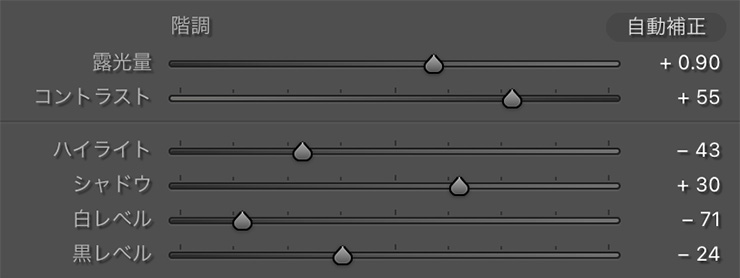
明るさを調整したことによって、青空の青がやや不自然な色味になってますが、本来はこの後、色味の調整をして完成させる手順となります。(色味の調整の詳細はこちら「特定の色を補正/色を置き換える(HSLの使い方)」)
- ポイント
基本的には明るくすると明るいところが飛び、暗くすると暗いところが潰れてしまいます。よほどの意図がない限り階調や質感がなくならないように注意しましょう。
【補足:完成まで】
明るさ以外の調整
参考までに明るさ調整後、他の項目を調整して写真を仕上げた手順も解説します。雲のディテールをもう少し出したいので[明瞭度:+20]にします。
画面上部左あたり、薄い雲が横長にかかっている部分の青が少し不自然なので[トーンカーブ]パネルで補正します。[ブルーチャンネル]をクリック(座標の背景がカーブを境に、左側が青、右側が黄。補正する方向が視覚的に示されます。トーンカーブの詳し解説はこちら「トーンカーブで直感的に明るさやコントラストを調整する」)。
次に[トーンカーブ]パネルの左上、[写真内をドラッグしてトーンカーブを調整]ボタンをクリックします。
直接画像内の不自然な青い部分をドラッグし、上下にスライドさせるとトーンカーブに反映されて調整ができます。このとき、過剰に下げると画面全体が黄色くなりすぎるので、不自然な青い部分が、他の青空部分と違和感なく馴染むように調整しました(図18)。

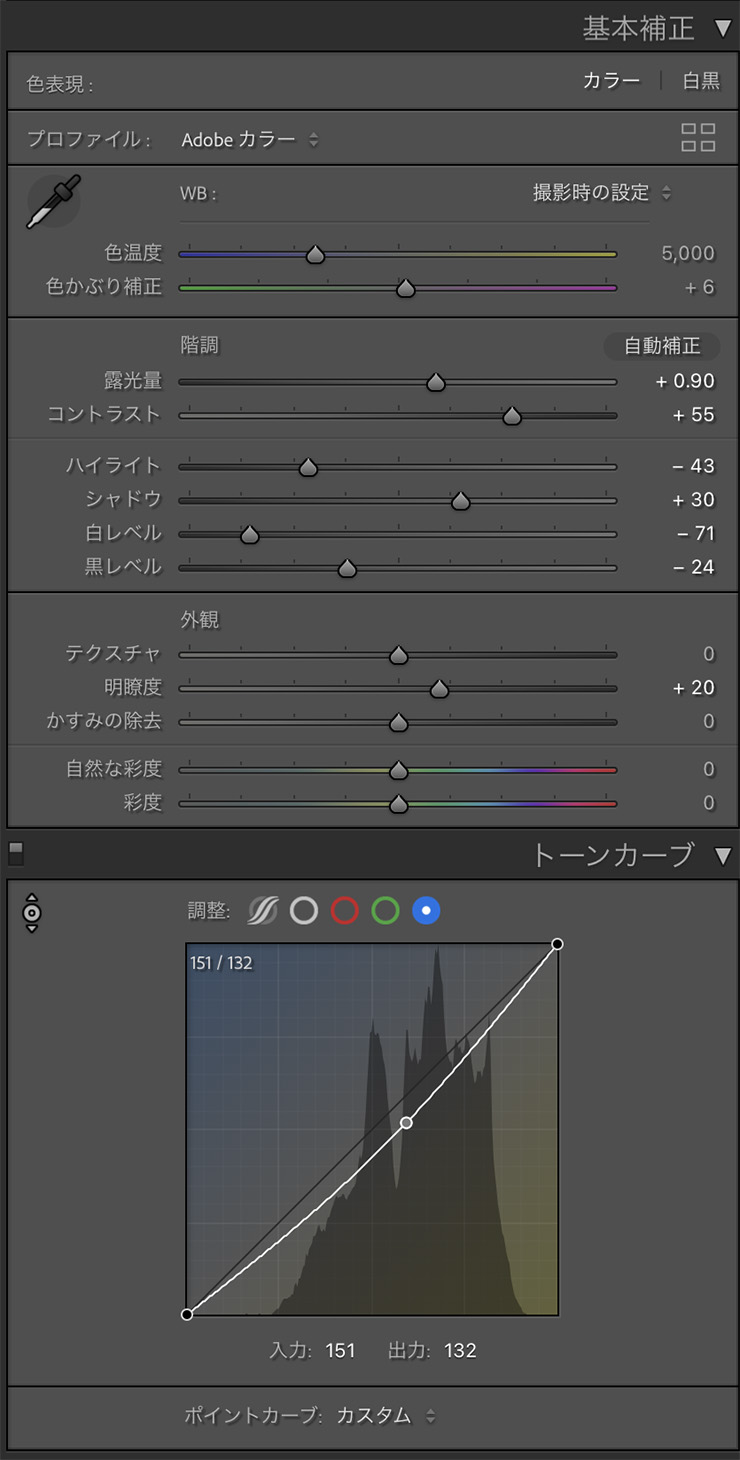
以上、Lightroomで明るさを決める6項目の解説、明るさ補正の調整の手順、考え方でした。
●構成:編集部 ●構成+制作+写真:谷本夏[studio track72] ●編集:編集部
著者プロフィール

- 谷本夏[studio track72]
- フォトグラファー
- 父を師に大判カメラからスタートしほぼ独学で写真を学び、気が付けば30年以上のキャリアを持つ。長年デザイン系の雑誌で活躍しグラフィックデザイナーからの信頼も厚い。インテリア、商品写真、ジュエリー、CDジャケット、DVDパッケージ、アー写、ポートレイト、自動車、フード、カタログ等、フォトグラファーには珍しくオールジャンルに精通している。雑誌や書籍での執筆経験もあり、分かりやすさに定評がある。共著に「素敵に仕上げる写真術 写真をPhotoshopで磨き上げる方法」や「写真補正必携 実例で見るPhotoshopレタッチ手法」(共にMdN)がある。studio track72代表。
https://studio-track72.com/











2023.02.10 Fri2023.03.17 Fri